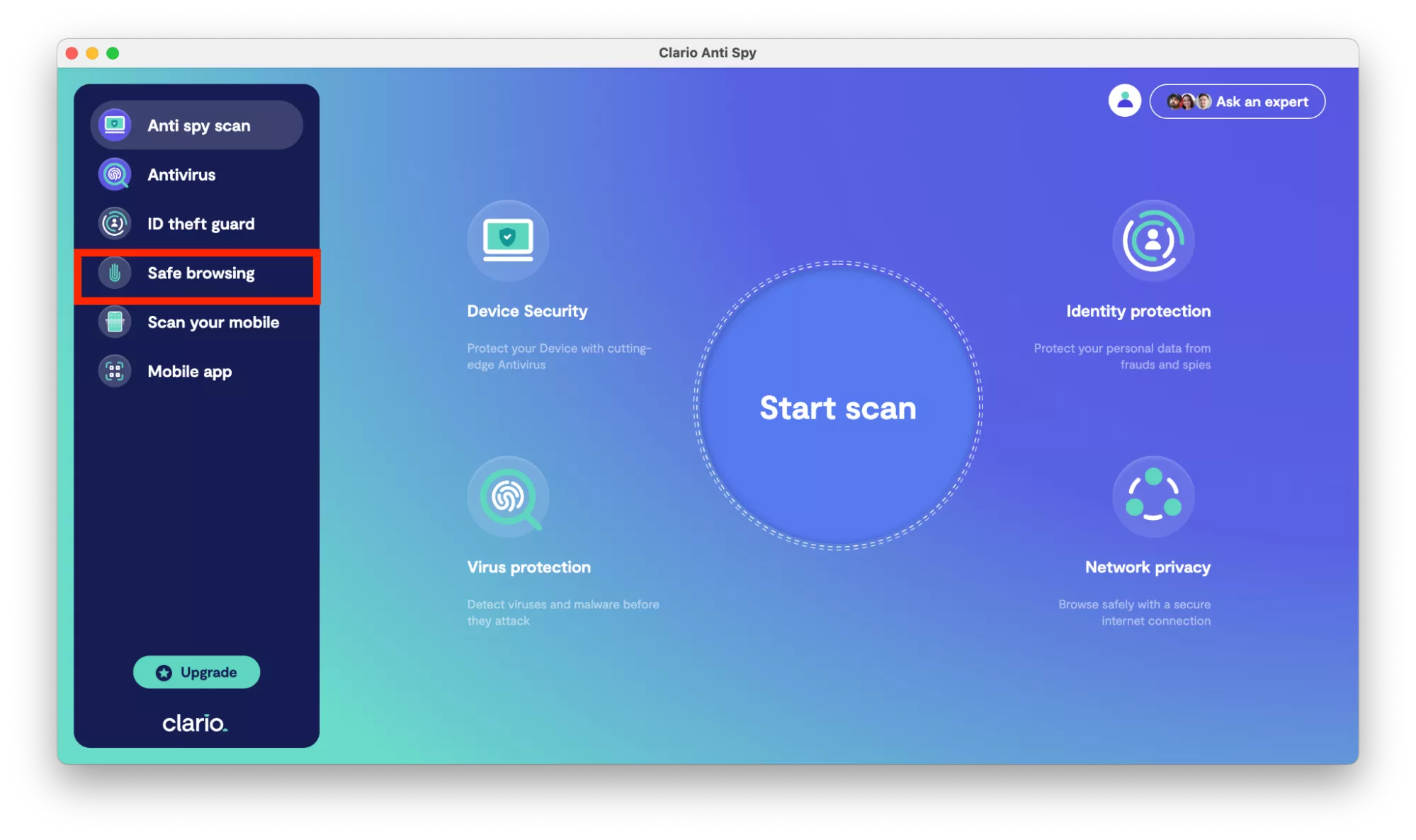如何用iPhone秘密记录
有时候,您可能想在不让该人知道的情况下录制对话。但是,摸索在iPhone上使用语音备忘录可以吸引您周围的人的注意。尤其是如果突然的情况会导致您压力,那么操作将更加明显。
目前,有许多第三方申请秘密记录。但是他们会占用您手机上的空间或对广告感到烦恼。
取而代之的是,您可以使用手机上可用的快捷方式应用程序进行更多的谨慎录制。
通过使用返回点击这是Apple为iOS 14引入的一项新功能,录制仅在iPhone的背面略微进行。此外,用户还可以调整屏幕亮度,以便没有人能检测到他们在做什么。
绩效要求:
- iPhone 8及更高版本:iPhone 7和更早版本将不具有背面点击功能。
- 操作系统:iOS 14。
- 快捷方式应用程序:如果用户意外卸载了此应用程序,则可以重新安装在App Store上。
- 语音备忘录或文件应用程序
在美国,只有在您参与对话的一部分时才允许秘密记录。此外,使成绩单公开需要对话中的一位参与者的许可。
在其他一些国家,未经记录的人的许可,以恶意的目的记录或记录得罪或退化他人的录音将被视为非法,并由法律判断。因此,使用此功能时,用户需要考虑法律情况。
由于返回点无法访问语音备忘录,您必须创建一个快捷方式才能链接两者。
正在做:
步骤1:创建一个新的自定义快捷方式。
打开快捷方式应用程序,选择(+)图标。
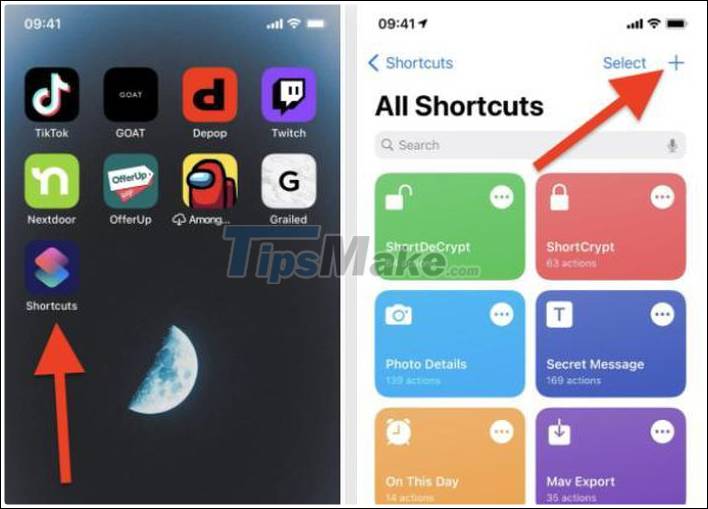
步骤2:使用语音备忘录或文件记录。
使用语音备忘录
在刚刚创建的快捷方式中,选择“添加动作”,然后选择“录制新语音备忘录”的操作
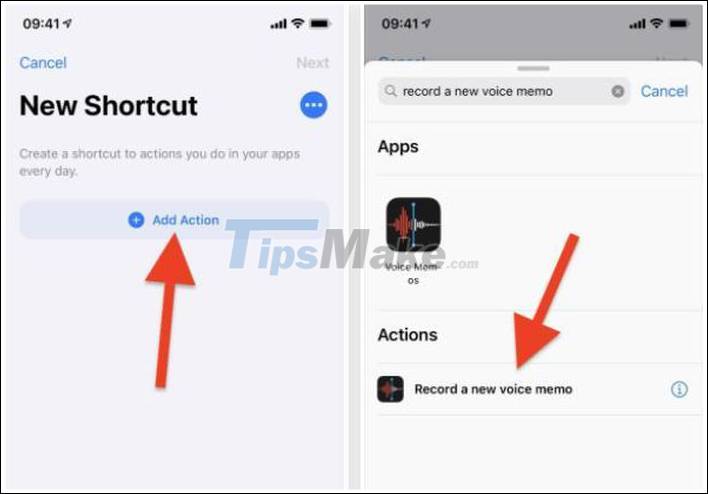
然后,如果用户希望录制更加谨慎,请关闭“在运行时”按钮。在下一个屏幕上,命名文件,然后按“完成”。
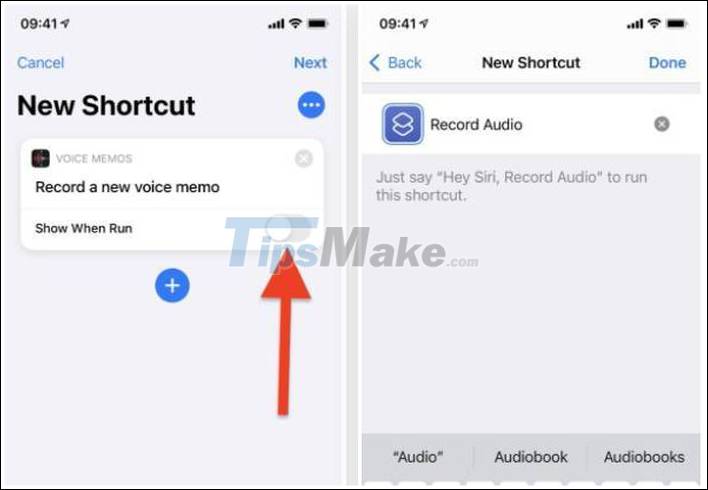
使用文件
在刚刚创建的快捷方式下,选择“添加操作”,然后选择“记录音频”。

接下来,如果要自定义录制的参数,请打开“显示更多”。
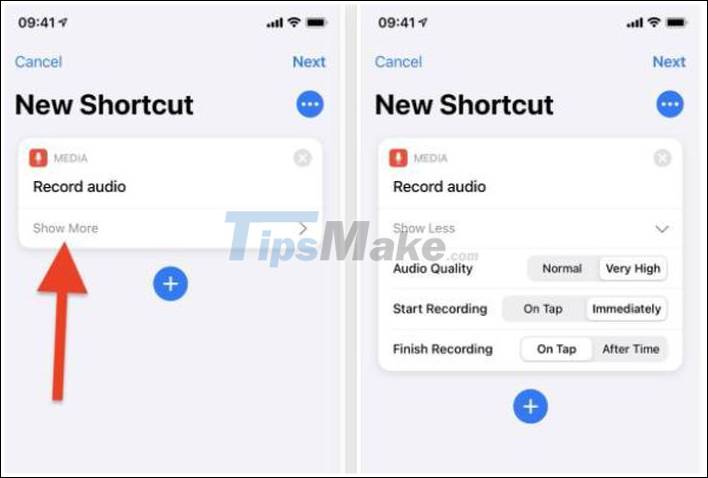
在这里,您可以更改录制的质量以及录制的方式。
在下面“完成录制“,如果您选择”时间之后“该应用程序将使您设置时间停止录制。这是一个有用的功能,可帮助您不要触摸手机太多。
要将记录保存到文件中,请单击下面的图标(+)“显示更多”,请选择“保存文件”。

在这里,您可以自定义以下选项:
- 服务:默认情况下,记录将保存在iCloud上。但是,您可以更改为第三方服务,例如Dropbox。
- 询问在哪里保存:此功能将事先询问您要保存的路径。如果您希望录制不必做太多。关闭它。
- 目标路径:快捷方式应用程序将默认文件保存到iCloud,并且不会创建其他子文件夹。如果您希望记录整齐地存储在单独的文件中,则必须先自己创建它。
- 如果存在文件,则覆盖:允许您先前使用同名同名的记录覆盖记录。如果您不想意外丢失文件,请将其关闭。
步骤3:添加屏幕亮度调节器(可选步骤)。
选择文档下的(+)图标,然后选择“设置亮度”。
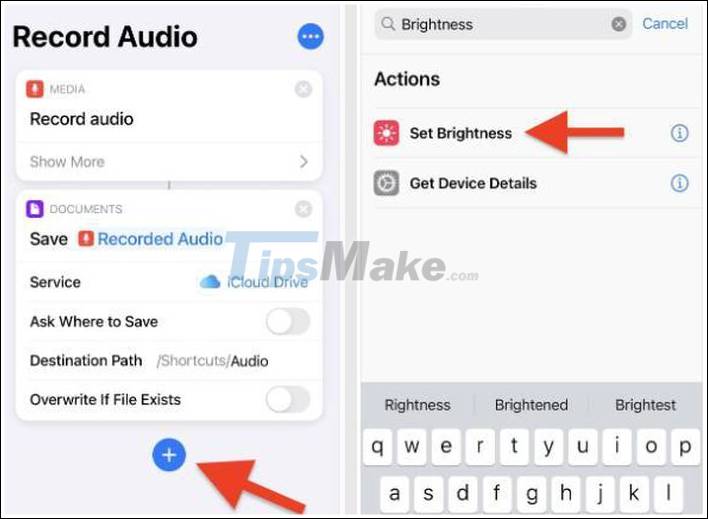
默认的亮度为50%,如果您希望屏幕在录制开始时变暗,请将其设置为0%。
对于语音备忘录应用程序,屏幕亮度在录制时会自动下降。相比之下,使用文件时,仅在录制结束后,屏幕才会变暗。因此,要使亮度随着记录而降低,将“亮度”任务拖放到“媒体”任务上。
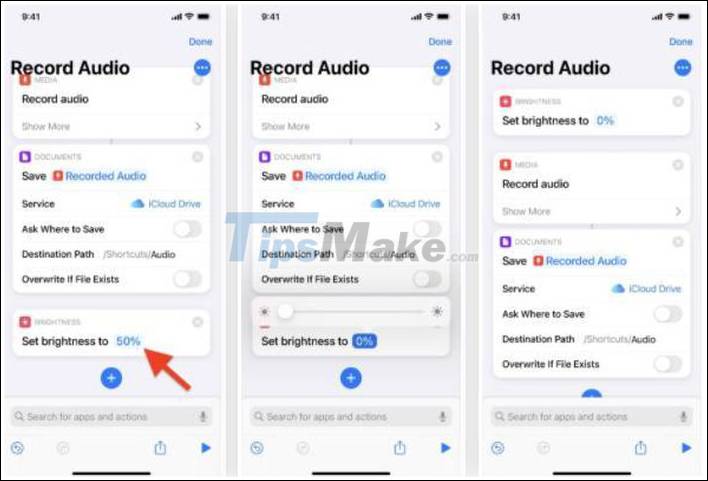
步骤4:在快捷方式和后水龙头之间创建快捷方式。
为此,请在“设置”部分打开“易于访问”菜单。然后,导航到“物理和电动机”,选择触摸并打开触摸。

用户可以选择双背部或三重背部以设置触摸次数。
步骤5:使用后水龙头运行快捷方式应用程序。
现在,只需点击iPhone的背面即可启动快捷方式应用程序,并将进行录制即可。
如果使用语音备忘录,只需按下按钮即可停止录制。至于文件,将出现一个屏幕,您可以在其中关闭录音。
步骤6:查看录音。
用语音备忘录录制的文件将出现在应用程序保存中。对于文件,您可以在快捷方式应用程序中的位置找到记录。
因此,只需几个简单的步骤,您就可以进行秘密录音,如果没有第三方申请的干预,难以检测。
祝你好运。